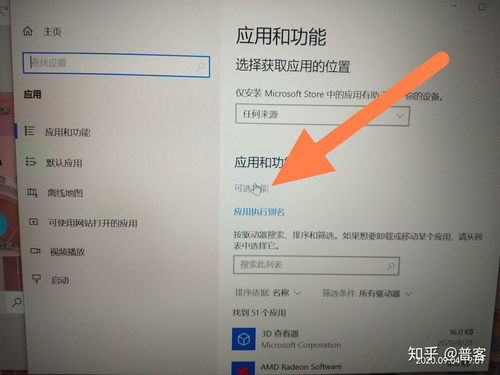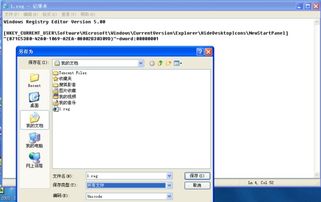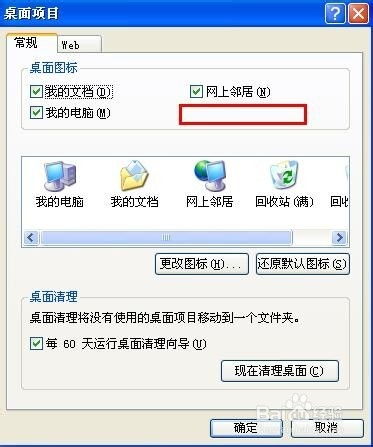如何轻松在桌面显示IE浏览器图标
在日常使用电脑的过程中,我们经常会遇到需要快速访问Internet Explorer(简称IE)浏览器的情况。然而,有时候由于系统更新、设置更改或其他原因,桌面上的IE图标可能会消失,这给不少用户带来了不便。本文将详细介绍几种方法,帮助大家重新在桌面上显示IE图标,以便更加便捷地访问这一经典浏览器。

首先,我们来了解一下为什么桌面上的IE图标可能会消失。常见的原因包括系统升级后的默认设置更改、用户误操作删除了桌面图标、或者某些病毒和恶意软件的影响。无论出于何种原因,以下的方法都可以帮助你找回桌面上的IE图标。

方法一:通过桌面图标设置找回
这是最简单且直接的方法,适用于大多数情况。你可以按照以下步骤操作:

1. 右键点击桌面空白处:首先,在桌面的任意空白位置点击鼠标右键,以打开上下文菜单。

2. 选择“个性化”:在弹出的菜单中,找到并点击“个性化”选项。这将打开个性化设置窗口。
3. 进入主题设置:在个性化窗口中,点击左侧的“主题”选项。
4. 点击“桌面图标设置”:在主题设置页面,滚动到页面底部,找到并点击“桌面图标设置”链接。
5. 勾选Internet Explorer:在弹出的“桌面图标设置”窗口中,你会看到一个列表,列出了可以在桌面上显示的图标。找到“Internet Explorer”选项,并在其前面的复选框中打勾。
6. 点击“应用”和“确定”:完成勾选后,点击窗口下方的“应用”按钮,然后点击“确定”以保存设置。此时,你应该能在桌面上看到IE图标了。
方法二:通过快捷方式创建
如果方法一不起作用,或者你想要一个更灵活的方式来创建IE图标,你可以尝试手动创建一个快捷方式。以下是具体步骤:
1. 右键点击桌面空白处:同样,首先在桌面的空白位置点击鼠标右键。
2. 选择“新建”->“快捷方式”:在弹出的菜单中,选择“新建”子菜单下的“快捷方式”选项。
3. 输入IE程序路径:在创建快捷方式的向导中,会要求你输入对象的位置。对于IE浏览器,你可以输入以下路径(注意,这里的路径可能因系统版本而异,但大多数情况下都适用):
```
%ProgramFiles%\Internet Explorer\iexplore.exe
```
或者,如果你使用的是64位系统且IE安装在默认位置,路径可能是:
```
%ProgramFiles(x86)%\Internet Explorer\iexplore.exe
```
4. 点击“下一步”:输入路径后,点击“下一步”按钮。
5. 为快捷方式命名:在下一页中,你可以为快捷方式命名,比如“Internet Explorer”。
6. 点击“完成”:完成命名后,点击“完成”按钮。此时,一个新的IE快捷方式就会出现在桌面上。
方法三:通过Windows搜索功能找回
有时候,IE图标可能并没有被完全删除,而是被隐藏或移动到了其他位置。你可以通过Windows的搜索功能来找到它,并将其重新发送到桌面。
1. 打开Windows搜索:按下键盘上的Win+S键,或者点击任务栏上的搜索框,以打开Windows搜索功能。
2. 搜索Internet Explorer:在搜索框中输入“Internet Explorer”或“IE”,然后等待搜索结果出现。
3. 找到IE程序:在搜索结果中,找到IE浏览器的程序图标。它通常会显示为IE的标志性蓝色“e”图标。
4. 右键点击并选择“发送到桌面快捷方式”:右键点击搜索结果中的IE程序图标,然后在弹出的菜单中选择“发送到”->“桌面快捷方式”。这样,一个新的IE快捷方式就会被创建在桌面上。
方法四:通过注册表编辑器恢复(高级用户)
对于熟悉注册表编辑的用户来说,还可以通过修改注册表来恢复桌面上的IE图标。但请注意,这种方法相对复杂且风险较高,如果不小心修改了错误的注册表项,可能会导致系统不稳定或无法启动。因此,在进行此操作之前,请务必备份注册表。
1. 打开注册表编辑器:按下Win+R键,输入`regedit`,然后按Enter键以打开注册表编辑器。
2. 导航到IE图标注册表项:在注册表编辑器中,导航到以下路径:
```
HKEY_CURRENT_USER\Software\Microsoft\Windows\CurrentVersion\Explorer\User Shell Folders
```
3. 查找并修改Desktop路径:在右侧窗格中,找到名为“Desktop”的项,并双击它以打开编辑窗口。确保该路径指向你的用户桌面的正确位置。
4. 查找IE图标注册表项(可选):如果上述步骤没有解决问题,你还可以尝试查找与IE图标相关的其他注册表项,并进行相应的修改。但这通常涉及到更复杂的注册表路径和值,不建议非专业用户尝试。
5. 重启计算机:完成注册表修改后,重启计算机以使更改生效。
总结
以上就是几种在桌面上重新显示IE图标的方法。无论你是因为系统更新、误操作还是其他原因而丢失了IE图标,都可以尝试上述方法中的任何一种来找回它。需要注意的是,在进行注册表编辑等高级操作时,请务必小心谨慎,并提前备份重要数据以防万一。希望这篇文章能帮助你快速找回桌面上的IE图标,享受更加便捷的上网体验。
- 上一篇: 上官婉儿"飞天神技":解锁王者荣耀连招口诀秘籍
- 下一篇: 章鱼的血液是什么颜色呢?
-
 Win7桌面IE图标无法删除?教你轻松解决!资讯攻略11-01
Win7桌面IE图标无法删除?教你轻松解决!资讯攻略11-01 -
 轻松解决:桌面IE Internet Explorer图标消失问题资讯攻略11-08
轻松解决:桌面IE Internet Explorer图标消失问题资讯攻略11-08 -
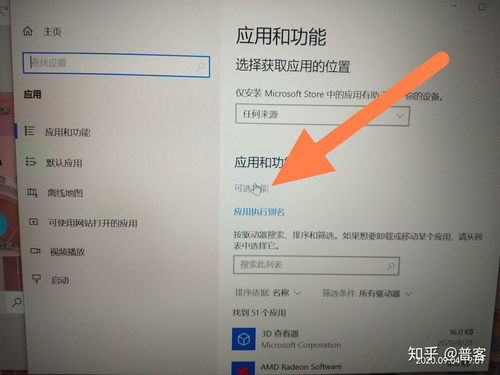 找回消失的IE浏览器图标:电脑桌面快速恢复指南资讯攻略11-15
找回消失的IE浏览器图标:电脑桌面快速恢复指南资讯攻略11-15 -
 找回消失的电脑桌面IE浏览器图标方法资讯攻略10-29
找回消失的电脑桌面IE浏览器图标方法资讯攻略10-29 -
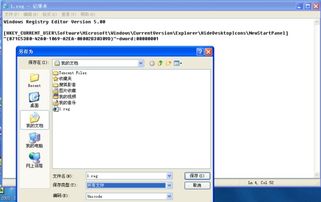 IE浏览器图标消失后的解决方法资讯攻略11-24
IE浏览器图标消失后的解决方法资讯攻略11-24 -
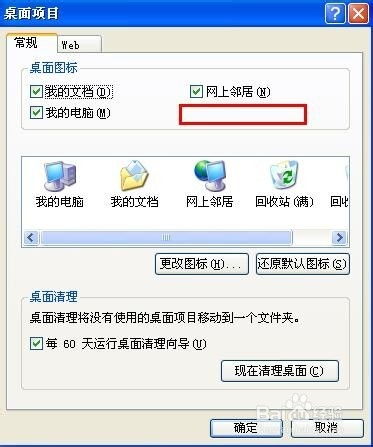 IE浏览器图标消失的恢复方法资讯攻略11-11
IE浏览器图标消失的恢复方法资讯攻略11-11